Excelで積み上げ縦棒グラフにパーセンテージを表示するにはどうすればよいですか?
積み上げ縦棒グラフを使用すると、合計と部分的な数値を明確に確認できますが、場合によっては、以下のようなスクリーンショットのように、部分的な数値をパーセンテージとして表示したい場合があります。以下の手順に従って、Excelの積み上げ縦棒グラフにパーセンテージを追加することができます。
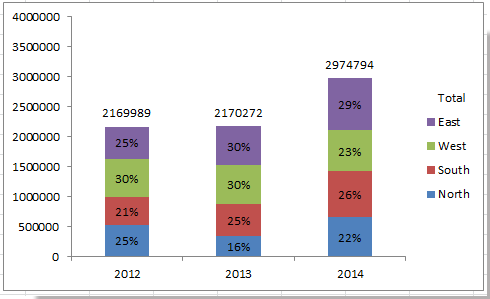
積み上げ縦棒グラフにパーセンテージを追加
驚くべきツールを使って簡単に積み上げ縦棒グラフにパーセンテージを作成
その他のチャートに関するチュートリアル...
積み上げ縦棒グラフにパーセンテージを追加
1. 必要なデータ範囲を選択し、挿入 > 列 > 積み上げ縦棒をクリックします。スクリーンショットをご覧ください:
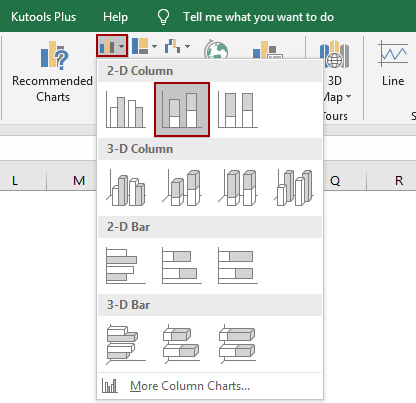
2. 縦棒をクリックしてから、デザイン > 行/列の切り替えをクリックします。
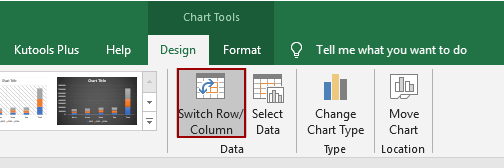
3. Excel 2007では、レイアウト > データラベル > 中央揃えをクリックします。
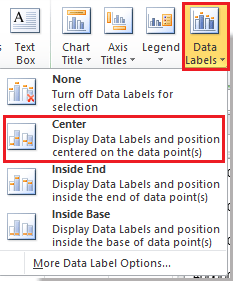
Excel 2013または新しいバージョンでは、デザイン > グラフ要素の追加 > データラベル > 中央揃えをクリックします。
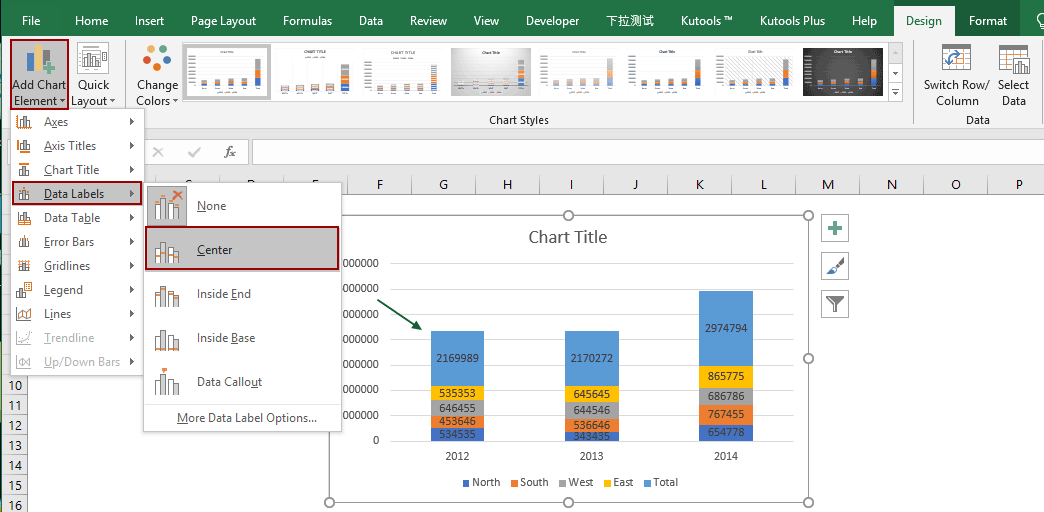
4. 次に空白の範囲に移動し、下のスクリーンショットのようにセルの内容を入力します:
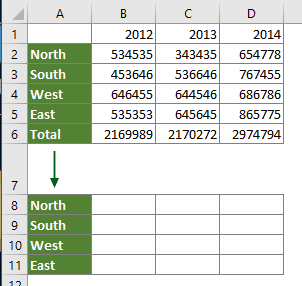
5. 次に、列の隣のセルに =B2/B$6 (B2はパーセンテージとして表示したいセルの値、B$6は合計値)と入力し、必要な範囲までフィルハンドルをドラッグします。スクリーンショットをご覧ください:

6. 小数点のセルを選択し、ホーム > % をクリックして小数点をパーセンテージ形式に変更します。
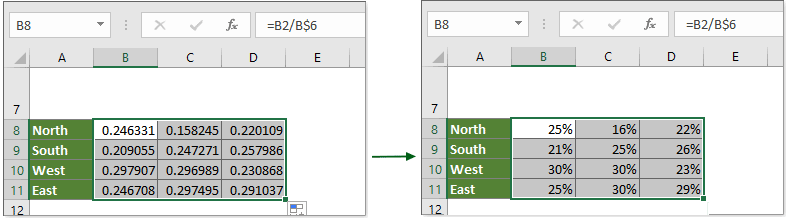
7. 次に積み上げ縦棒に戻り、パーセンテージとして表示したいラベルを選択し、数式バーに = を入力してパーセンテージのセルを選択し、 Enterキーを押します。
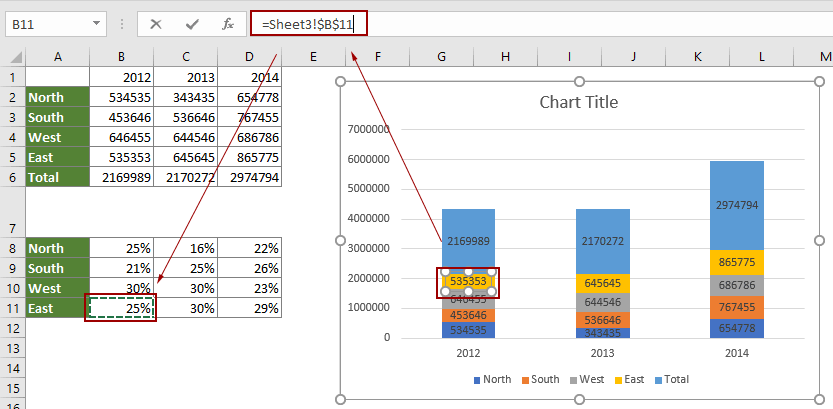
8. これでデータラベルを1つずつ変更できるようになり、以下のように積み上げ縦棒が表示されます:
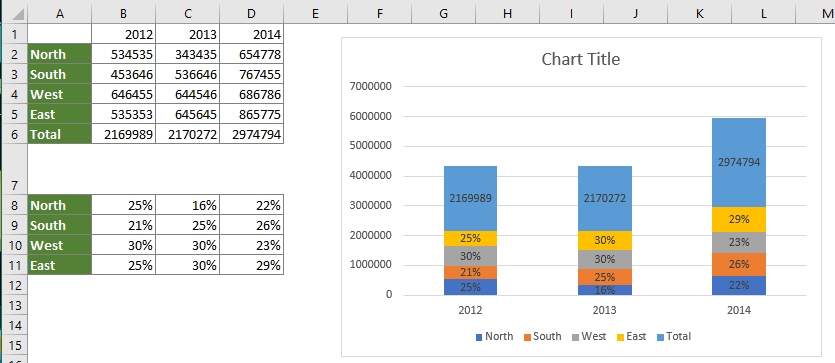
必要に応じてチャートの書式設定を行うことができます。ここでは、合計シリーズを塗りつぶさず、[データ系列の書式設定]ダイアログ/ペインおよび[データラベルの書式設定]ダイアログ/ペインで合計ラベルを[ 内部基準]に変更しています。
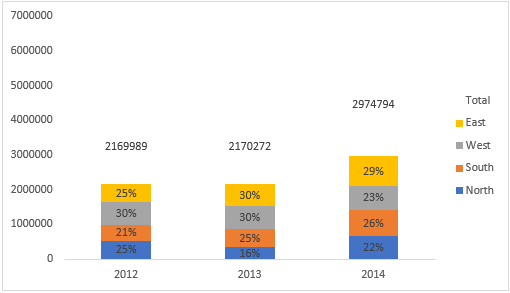
驚くべきツールを使って簡単に積み上げ縦棒グラフにパーセンテージを作成
上記の方法は複数のステップがあり、扱いにくいものです。ここで、 Kutools for Excelの積み上げグラフにパーセンテージユーティリティをお勧めします。このツールを使用すると、Excelで数回クリックするだけで積み上げグラフにパーセンテージを簡単に作成できます。
1. Kutools > グラフ > カテゴリ比較 > 積み上げグラフにパーセンテージをクリックして機能を有効にします。

2. 表示される「積み上げ縦棒グラフにパーセンテージ」ダイアログボックスで、次の設定を行います。
- データ範囲ボックスで、積み上げ縦棒グラフを作成するためのデータ系列を選択します;
- 軸ラベルボックスで、軸値の範囲を指定します;
- 凡例項目(系列)ボックスで、凡例項目の範囲を指定します;
- OKボタンをクリックします。スクリーンショットをご覧ください:
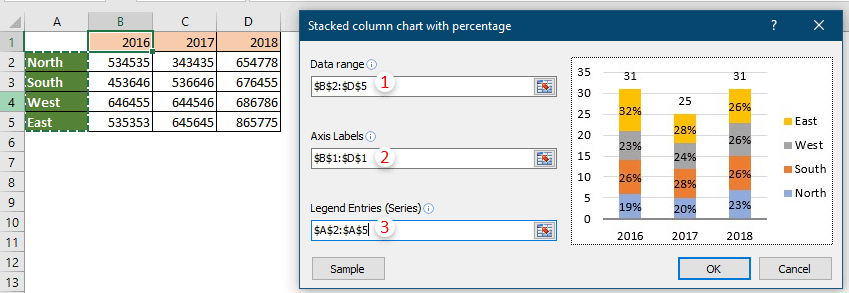
3. 次に、Kutools for Excelダイアログボックスが表示されるので、はいボタンをクリックしてください。

これで、以下のようなスクリーンショットに示すように積み上げグラフが作成されました。
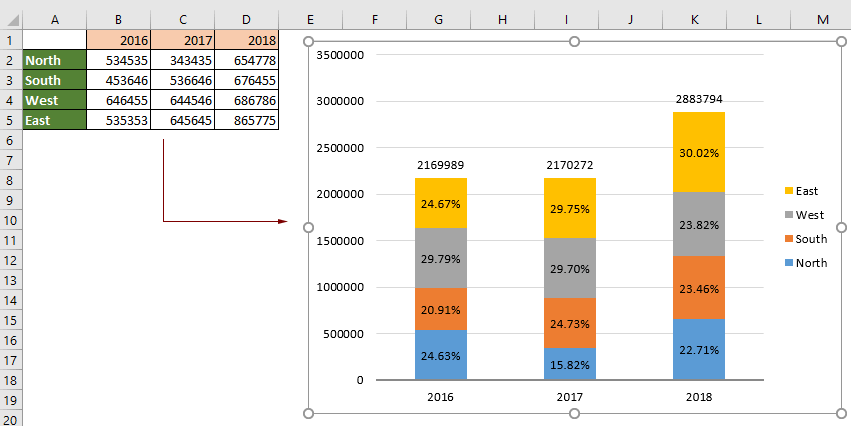
この機能の詳細については、こちらをご覧ください...
このユーティリティを無料で試用したい場合(30日間)、こちらをクリックしてダウンロードし、上記の手順に従って操作を適用してください。
関連記事:
Excelでベルカーブチャートテンプレートを作成する
ベルカーブチャートは、統計学では正規確率分布と呼ばれ、通常は可能性のあるイベントを示すために作成され、ベルカーブの頂点は最も可能性のあるイベントを示します。この記事では、独自のデータを使用してベルカーブチャートを作成し、ワークブックをExcelのテンプレートとして保存する方法を説明します。
Excelでチャート軸を分割する
ソースデータに非常に大きいまたは小さい系列/ポイントがある場合、小さな系列/ポイントはチャート上で十分に正確ではありません。このような場合、一部のユーザーは軸を分割し、小さな系列と大きな系列の両方を同時に正確に表示したいと考えるかもしれません。この記事では、Excelでチャート軸を分割する2つの方法を紹介します。
ExcelでチャートのX軸を負の値/ゼロ/下部に移動する
ソースデータに負のデータが含まれている場合、チャートのX軸はチャートの中央に位置します。見た目を良くするために、一部のユーザーはX軸を負のラベルの下、ゼロの下、またはチャート内の最下部に移動したい場合があります。この記事では、Excelでこれを解決する2つの方法を紹介します。
Excelで積み上げ縦棒グラフに合計ラベルを追加する
積み上げ棒グラフの場合、個々のコンポーネントにデータラベルを簡単に追加できます。しかし、時には積み上げ棒グラフの上部に浮いている合計値を表示して、チャートをより理解しやすく、読みやすくしたい場合があります。基本的なチャート機能では、個々のコンポーネントの合計に対するデータラベルを追加することはできません。ただし、以下のプロセスでこの問題を解決できます。
最高のオフィス業務効率化ツール
| 🤖 | Kutools AI Aide:データ分析を革新します。主な機能:Intelligent Execution|コード生成|カスタム数式の作成|データの分析とグラフの生成|Kutools Functionsの呼び出し…… |
| 人気の機能:重複の検索・ハイライト・重複をマーキング|空白行を削除|データを失わずに列またはセルを統合|丸める…… | |
| スーパーLOOKUP:複数条件でのVLookup|複数値でのVLookup|複数シートの検索|ファジーマッチ…… | |
| 高度なドロップダウンリスト:ドロップダウンリストを素早く作成|連動ドロップダウンリスト|複数選択ドロップダウンリスト…… | |
| 列マネージャー:指定した数の列を追加 |列の移動 |非表示列の表示/非表示の切替| 範囲&列の比較…… | |
| 注目の機能:グリッドフォーカス|デザインビュー|強化された数式バー|ワークブック&ワークシートの管理|オートテキスト ライブラリ|日付ピッカー|データの統合 |セルの暗号化/復号化|リストで電子メールを送信|スーパーフィルター|特殊フィルタ(太字/斜体/取り消し線などをフィルター)…… | |
| トップ15ツールセット:12 種類のテキストツール(テキストの追加、特定の文字を削除など)|50種類以上のグラフ(ガントチャートなど)|40種類以上の便利な数式(誕生日に基づいて年齢を計算するなど)|19 種類の挿入ツール(QRコードの挿入、パスから画像の挿入など)|12 種類の変換ツール(単語に変換する、通貨変換など)|7種の統合&分割ツール(高度な行のマージ、セルの分割など)|… その他多数 |
Kutools for ExcelでExcelスキルを強化し、これまでにない効率を体感しましょう。 Kutools for Excelは300以上の高度な機能で生産性向上と保存時間を実現します。最も必要な機能はこちらをクリック...
Office TabでOfficeにタブインターフェースを追加し、作業をもっと簡単に
- Word、Excel、PowerPointでタブによる編集・閲覧を実現。
- 新しいウィンドウを開かず、同じウィンドウの新しいタブで複数のドキュメントを開いたり作成できます。
- 生産性が50%向上し、毎日のマウスクリック数を何百回も削減!
全てのKutoolsアドインを一つのインストーラーで
Kutools for Officeスイートは、Excel、Word、Outlook、PowerPoint用アドインとOffice Tab Proをまとめて提供。Officeアプリを横断して働くチームに最適です。
- オールインワンスイート — Excel、Word、Outlook、PowerPoint用アドインとOffice Tab Proが含まれます
- 1つのインストーラー・1つのライセンス —— 数分でセットアップ完了(MSI対応)
- 一括管理でより効率的 —— Officeアプリ間で快適な生産性を発揮
- 30日間フル機能お試し —— 登録やクレジットカード不要
- コストパフォーマンス最適 —— 個別購入よりお得